Cette procédure permet d'ajouter une nouvelle jambe de force avec des propriétés que vous définissez. Le style spécifié dans l'outil détermine la forme de la jambe de force, qui est extrudée le long de la trajectoire que vous définissez en indiquant un point de départ et un point d'arrivée.
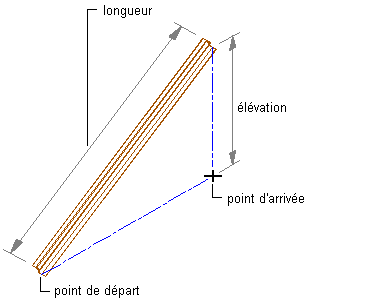
Création d'une jambe de force
Vous pouvez éventuellement décaler la jambe de force par rapport à son point de départ ou son extrémité.
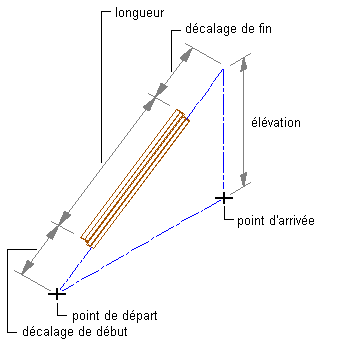
Décalage d'une jambe de force
- Ouvrez la palette d'outils contenant l'outil de jambe de force que vous souhaitez utiliser, puis sélectionnez l'outil.
Vous devrez peut-être faire défiler le contenu de la palette afin d'afficher cet outil.
Remarque : Vous pouvez également cliquer sur l'

 .
. 
- Dans la palette des propriétés, sous Général, cliquez sur Style et sélectionnez un style de jambe de force.
- Spécifiez une valeur pour Espaces liés :
Pour... Action... autoriser l'utilisation de la jambe de force comme objet de contour pour les espaces associatifs sélectionnez Oui. interdire l'utilisation de la jambe de force comme objet de contour pour les espaces associatifs sélectionnez Non. utiliser le paramètre de contour du style de jambe de force sélectionnez Par style. - Spécifiez une valeur pour Ajuster automatiquement :
Pour… Action... que la géométrie de la jambe de force soit ajustée automatiquement à tout autre élément de structure, objet architectural ou dessin au trait auquel elle est logiquement liée sélectionnez Oui. empêcher que la géométrie de la jambe de force soit ajustée automatiquement sélectionnez Non. utiliser le paramètre de contour du style de jambe de force sélectionnez Par style. Remarque : Ce paramètre n'a d'incidence que sur l'élément de structure ajouté. L'ajout d'un nouvel élément de structure ne modifie en rien la géométrie d'un élément de structure existant, quelle que soit la valeur de l'ajustement automatique. - Développez Cotes.
- Indiquez les décalages.
Pour... Action... décaler la jambe de force sur son axe extrudé à son point de départ entrez une valeur dans le champ Décalage début. Une valeur positive raccourcit la jambe de force sur son axe tandis qu'une valeur négative la rallonge. décaler la jambe de force sur son axe extrudé à son extrémité entrez une valeur dans le champ Décalage de fin. Une valeur positive rallonge la jambe de force sur son axe tandis qu'une valeur négative la raccourcit. - Entrez une valeur de roulis.
Cette valeur indique l'orientation de la jambe de force par rapport à son axe extrudé, exprimée en degrés de roulis. Une valeur positive fait pivoter la jambe de force dans le sens contraire des aiguilles d'une montre lorsqu'elle est visualisée de la fin au début.
- Spécifiez la justification de la jambe de force, qui positionne sa forme par rapport à son axe extrudé lorsque vous la dessinez.
Pour... Action... positionner l'axe de la jambe de force le long du centroïde de sa forme sélectionnez Ligne de base pour l'option Justifier. Remarque : Cette option s'applique uniquement aux éléments créés avec les styles du Catalogue des éléments de structure.positionner l'axe de la jambe de force le long de 9 positions sur sa forme sélectionnez l'une des 9 positions dans le champ Justifier. Remarque : Ces positions sont définies à un roulis zéro, affichant la poutre du début vers la fin.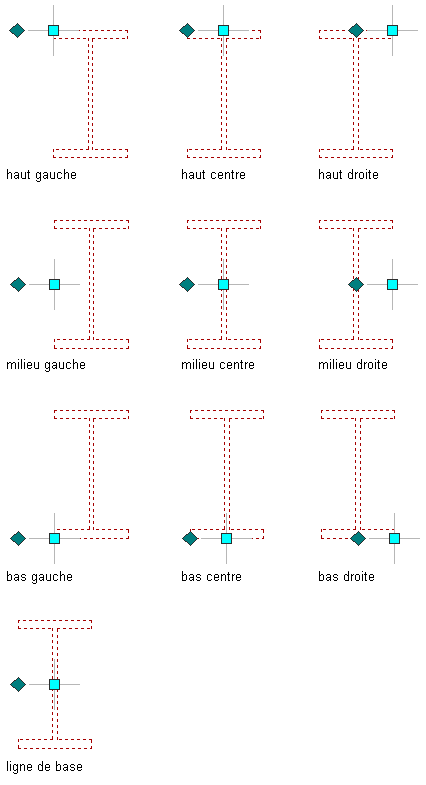
Options de justification d'une jambe de force
- Indiquez l'élévation, c'est-à-dire la distance verticale entre le point de départ et l'extrémité de la jambe de force :
Pour... Action... définir l'élévation de la jambe de force avant de la tracer sélectionnez Non dans le champ Indiquer l'élévation à l'écran. Pour Méthode, sélectionnez Angle, Distance ou Hauteur. Si vous sélectionnez Angle, indiquez une valeur pour l'option Distance le long du premier élément (mesurée du point de connexion des deux éléments au point du premier élément auquel vous souhaitez que commence la jambe de force) et une valeur pour l'option Angle à partir du premier élément. Si vous sélectionnez Distance, indiquez des valeurs pour les options Distance le long du premier élément et Distance le long du second élément. Si vous sélectionnez Hauteur, entrez une valeur pour Elévation. définir l'élévation de la jambe de force en précisant un point 3D pour l'extrémité de cette jambe de force sélectionnez Oui dans le champ Indiquer l'élévation à l'écran. Conseil : Après avoir défini les paramètres de votre choix, vous pouvez déplacer ou masquer la palette des propriétés de façon à agrandir la zone de dessin. - Dans la zone de dessin, spécifiez le point de départ de la jambe de force.
- Spécifiez une extrémité pour la jambe de force :
- Si vous avez saisi une valeur d'élévation à l'étape 9, l'extrémité de la jambe de force correspond alors aux coordonnées X et Y de l'extrémité sélectionnée. La coordonnée Z est égale à la coordonnée Z du point de départ plus la valeur d'élévation.
- Si vous avez sélectionné Indiquer l'élévation à l'écran à l'étape 9, l'extrémité de la jambe de force est le point 3D que vous avez sélectionné.
- Continuez d'ajouter des jambes de force, puis appuyez sur la touche Entrée.